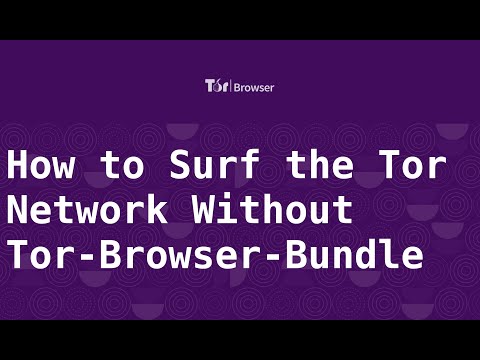WikiHow ini mengajar anda cara menghapus kata laluan Wi-Fi atau kunci rangkaian yang disimpan dari PC Windows.
Langkah-langkah

Langkah 1. Klik butang Windows
Ini adalah logo bendera Windows di sudut kiri bawah skrin. Ini adalah menu yang pernah disebut menu Start.

Langkah 2. Klik Tetapan
Sekiranya anda tidak melihat pilihan ini, klik ikon gear.

Langkah 3. Klik Rangkaian dan Internet

Langkah 4. Klik Urus Tetapan Wi-Fi
Ia berada di bahagian atas skrin di bawah "Pilihan lanjutan".
Sekiranya suis Wi-Fi tidak Hidup (biru), klik untuk mengaktifkan Wi-Fi sekarang

Langkah 5. Klik rangkaian yang ingin anda lupakan
Rangkaian wayarles yang disimpan disenaraikan di bawah "Urus rangkaian yang diketahui." Dua butang baru akan muncul di bawah nama rangkaian.

Langkah 6. Klik butang Lupakan
Rangkaian kini dikeluarkan dari senarai rangkaian yang diketahui. Kali berikutnya anda menyambung ke rangkaian ini, anda perlu memasukkan semula kata laluan atau kunci Wi-Fi.